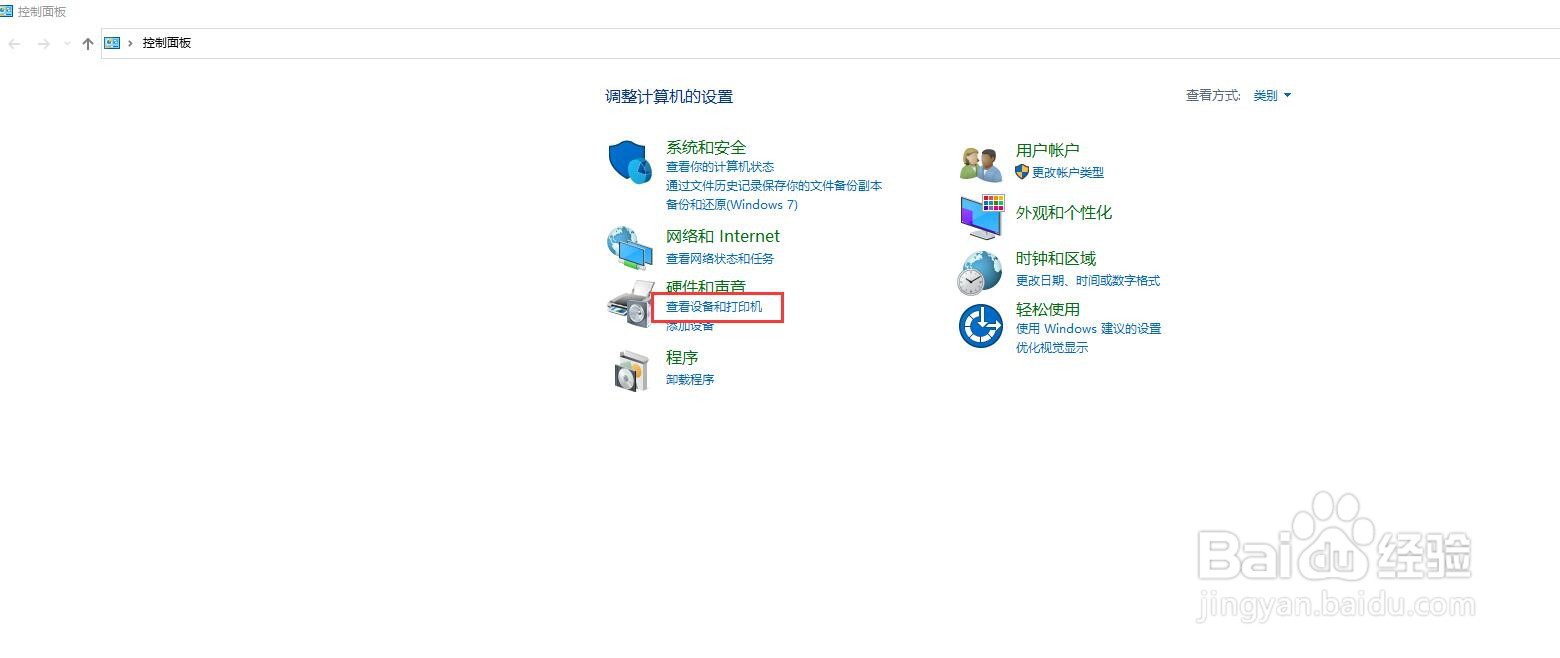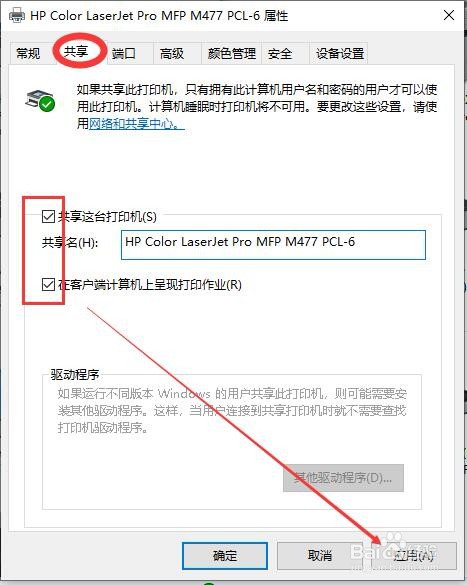1、双击打开【我的电脑】,在搜索框输入【控制面板】然后按回车键或者是选择下面弹出来的 控制面板选项
2、控制面板界面打开【硬件和声音】目录下面【查看设备和打印机】
3、找到需要共享的打印机,鼠标右击 选择 【打印机属性】
4、在打印机属性管理窗口,选择【共享】,然后勾上 【共享这台打印机(S)】【在客户端计算机上呈现打印作业(R)】 两个选项,然后点击【应用】
5、在步骤4窗口,点击【网络和共享中心】 ,打开【网络和共享中心】选择左侧的【更改高级共享设置】
6、打开【专用(当前配置文件)】选择【启用网络发现】和【启用文件和打印机共享】,完成后点开下【所有网络】,选择【启用共享以便可以访问的网络用户可以读取和写入公用文件夹中的文件】和【无密码保护共享】,最后点击【保存更改】以上步骤完成就代表主机设置完成,接下来是其他电脑添加共享打印机。